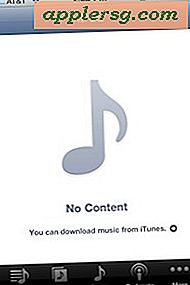विंडोज के लिए क्वाट्रो प्रो को एक्सेल में कैसे बदलें (10 कदम)
स्प्रेडशीट डेटा या आंकड़ों के साथ काम करना अविश्वसनीय रूप से आसान बनाती है, क्योंकि निरंतर गणना करने या कागज पर जानकारी संग्रहीत करने के बजाय, आप अपने लिए गणना करने के लिए क्वाट्रो जैसे प्रोग्राम का उपयोग कर सकते हैं। हालाँकि, एक समय ऐसा भी आ सकता है जब आपको Microsoft Excel का उपयोग करने की आवश्यकता होगी, जो कि क्वाट्रो से अधिक मानक है। सौभाग्य से, आप अपनी क्वाट्रो फाइलों को आसानी से एक्सेल में बदल सकते हैं।
चरण 1
"मेरा कंप्यूटर" पर जाएं और "कंट्रोल पैनल" पर डबल-क्लिक करें।
चरण दो
अपने पीसी पर इंस्टॉल किए गए प्रोग्रामों की सूची खोलने के लिए "प्रोग्राम जोड़ें/निकालें" पर डबल-क्लिक करें। कुछ भी करने से पहले सूची के प्रचारित होने की प्रतीक्षा करें।
चरण 3
माइक्रोसॉफ्ट एक्सेल के लिए खोजें। यदि आपने एक्सेल को एमएस ऑफिस सूट के हिस्से के रूप में स्थापित किया है, तो इसके बजाय माइक्रोसॉफ्ट ऑफिस की तलाश करें। विंडो के दाईं ओर विकल्पों की सूची लाने के लिए प्रोग्राम पर क्लिक करें।
चरण 4
विकल्पों की सूची में से "जोड़ें/निकालें" बटन पर क्लिक करें। यह एक इंस्टॉलेशन विज़ार्ड खोलता है।
चरण 5
विंडो में "ऐड या रिमूव फीचर्स" विकल्प पर क्लिक करें जो इंस्टॉल करने के लिए उपलब्ध ऐडऑन की सूची लाता है। "विंडोज़ के लिए माइक्रोसॉफ्ट एक्सेल के तहत क्वाट्रो प्रो 5.0 कन्वर्टर" प्रोग्राम पर क्लिक करें, फिर अपने पीसी में कन्वर्टर को स्थापित करने के लिए "रन फ्रॉम माई कंप्यूटर" पर क्लिक करें।
चरण 6
स्थापना समाप्त करने के लिए "अभी अपडेट करें" पर क्लिक करें।
चरण 7
माइक्रोसॉफ्ट एक्सेल खोलें, फिर अपने कंप्यूटर पर एक विंडो लिस्टिंग फाइल खोलने के लिए "फाइल" और फिर "ओपन" पर जाएं।
चरण 8
आप जिस क्वाट्रो फ़ाइल को कनवर्ट करना चाहते हैं, उसे खोजें, फिर फ़ाइल को खोलने के लिए उस पर डबल-क्लिक करें।
चरण 9
सेव डायलॉग खोलने के लिए "फाइल" और फिर "सेव अस" पर क्लिक करें।
संवाद के निचले भाग में फ़ाइल चयन में "Microsoft Excel" या किसी भी Excel फ़ाइल प्रकार का चयन करें। फ़ाइल चयनकर्ता के ऊपर की पंक्ति में अपनी फ़ाइल को नाम दें और "सहेजें" पर क्लिक करें।